Java虚拟机怎么安装?
要安装Java虚拟机(JVM),请按照以下步骤进行操作:
2. 在下载页面中,找到适合您操作系统的Java Development Kit(JDK)版本。根据您的需求,选择合适的版本,例如JDK 11。
3. 点击下载链接并接受相关条款和条件。
4. 下载完成后,运行安装程序并按照提示进行安装。在安装过程中,您可以选择自定义安装位置或者使用默认设置。
5. 安装完成后,您需要配置Java环境变量。打开命令行终端(Windows用户可使用命令提示符或PowerShell),然后执行以下步骤:
- 输入`java -version`命令验证是否成功安装Java。如果显示Java的版本信息,则说明安装成功。
- 输入`javac -version`命令验证是否成功安装Java编译器。如果显示Java编译器的版本信息,则说明安装成功。
- 如果在上述步骤中出现错误或找不到Java命令,您可能需要手动配置Java环境变量。在操作系统的环境变量中,创建一个名为`JAVA_HOME`的变量,将其值设置为Java的安装路径(例如`C:\Program Files\Java\jdk11`)。然后,在系统的`Path`变量中,添加`%JAVA_HOME%\bin`路径。
现在,您已成功安装了Java虚拟机(JVM)。您可以编写和运行Java程序了。请注意,JVM安装过程可能会因操作系统的不同而有所差异,以上步骤仅提供了一般的指导。建议您在安装过程中参考官方文档或适用于您特定操作系统的指南。

相关推荐HOT

java开源框架有哪些?
Java有许多开源框架可用于各种用途,以下是一些常见的Java开源框架的示例:1.SpringFramework:一个广泛应用的企业级开源框架,提供了依赖注入...详情>>
2023-06-12 17:11:21
如何快速入门怎样学习java
要快速入门学习Java,你可以按照以下步骤进行:设置开发环境:首先,在你的计算机上安装Java开发工具包(JavaDevelopmentKit,JDK)。你可以从Ora...详情>>
2023-06-05 16:19:00
SpringBoot整合JDBCTemplat
Spring Boot 是一个快速构建基于 Spring 框架的应用程序的工具,而 JdbcTemplate 是 Spring 框架中用于执行 SQL 语句的类。下面是 Spring Boot ...详情>>
2023-03-20 19:29:44
举例说明什么情况下会更倾向于使用抽象类而不是接口?
接口和抽象类都遵循”面向接口而不是实现编码”设计原则,它可以增加代码的灵活性,可以适应不断变化的需求。下面有几个点可以帮助你回答这个问...详情>>
2022-11-07 14:34:20


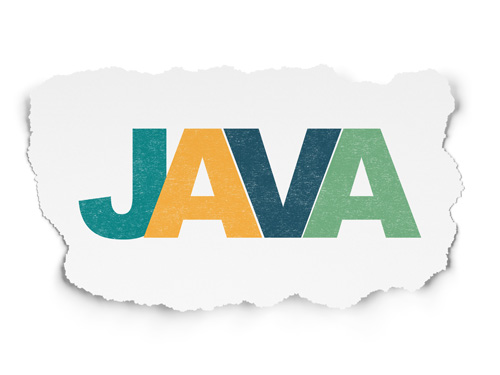










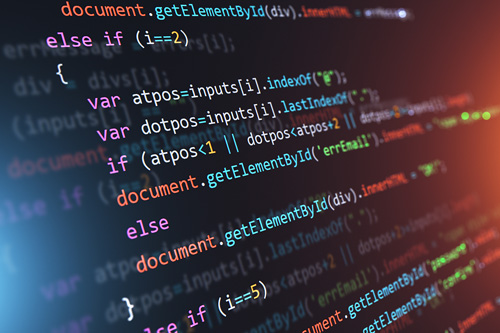











 京公网安备 11010802030320号
京公网安备 11010802030320号